Das Erstellen von eigenen Buttons
© Bohne 19.10.2015
getestet von

|
Diesen Pfeil kannst du dir zur besseren Orientierung mitnehmen. |
Dieses Tutorial stammt allein aus meiner eigenen Handschrift
Es darf ohne meine Zustimmung weder kopiert noch auf anderen Seiten
zum Download angeboten werden.
Hier ist mein PS Version

Buttonerstellung !!!
Button nur über einen Verlauf
1) Öffne eine neue Datei mit 300 x 300 Pixel Transparent.
Wir machen einen etwas größeren Button, damit ihr alles besser seht
2) Aktiviere das Auswahl-Werkzeug mit dieser Einstellung

Ziehe von der Mitte aus eine Auswahl auf

über Auswahl -> Auswahl bearbeiten kannst Du mit dem Auswählen-Werkzeug
die Auswahl mittig setzen und die Größe anpassen
3) Stell die Vordergrundfarbe auf ein Gelb und die Hintergrundfarbe auf Weiß
Klicke dann auf Verlauf und stelle folgenden Verlauf ein
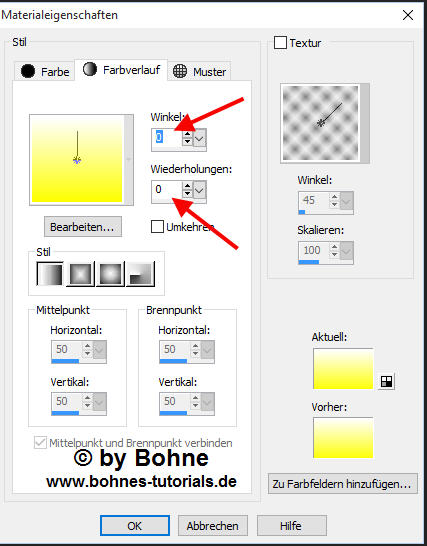
und fülle die Auswahl damit

Auswahl aufheben
4) Dupliziere die Ebene
Bild -> Größe ändern auf 80%
Größe aller Ebenen nicht angehackt
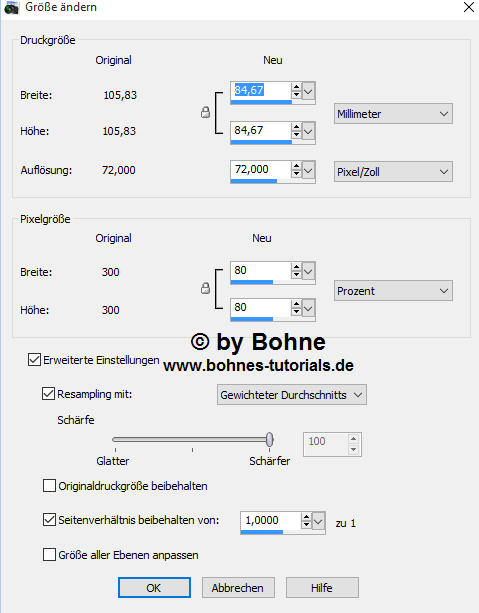
Nun hast Du einen großen und einen kleineren Kreis.
05 ) Damit wir aber nun einen richtigen Buttoneffekt haben, gehe auf der
Bild -> Vertikal spiegeln

und jetzt noch beschriften
und hier ohne Hintergrund

du kannst auch die Richtung des Verlaufs ändern, in dem du die Werte des Winkels änderst


noch als png speichern und fertig bist du.
Ich hoffe es hat Dir Spaß gemacht !!
Dieses Tutorial ist hier registriert
RegNr.Vrn07Bhe2010PS
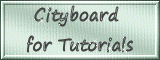

hier weitere Varianten
erstellt von meine Schülerin Blue
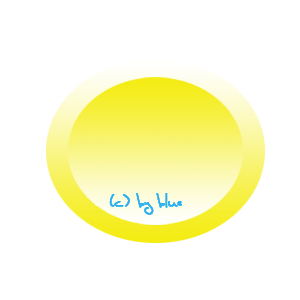 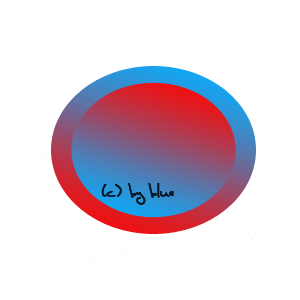
 
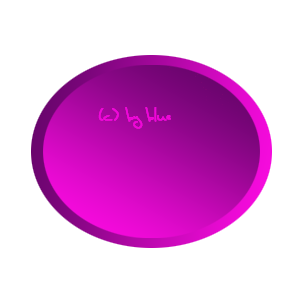
|